pr如何导出视频
来源:网络收集 点击: 时间:2024-07-16【导读】:
pr如何导出视频呢?导出视频的时候参数怎么设置呢?这里分8个步骤来给大家详细讲解,具体操作如下:品牌型号:联想小新pro16系统版本:Windows10软件版本:Adobe PremierePro 2020方法/步骤1/8分步阅读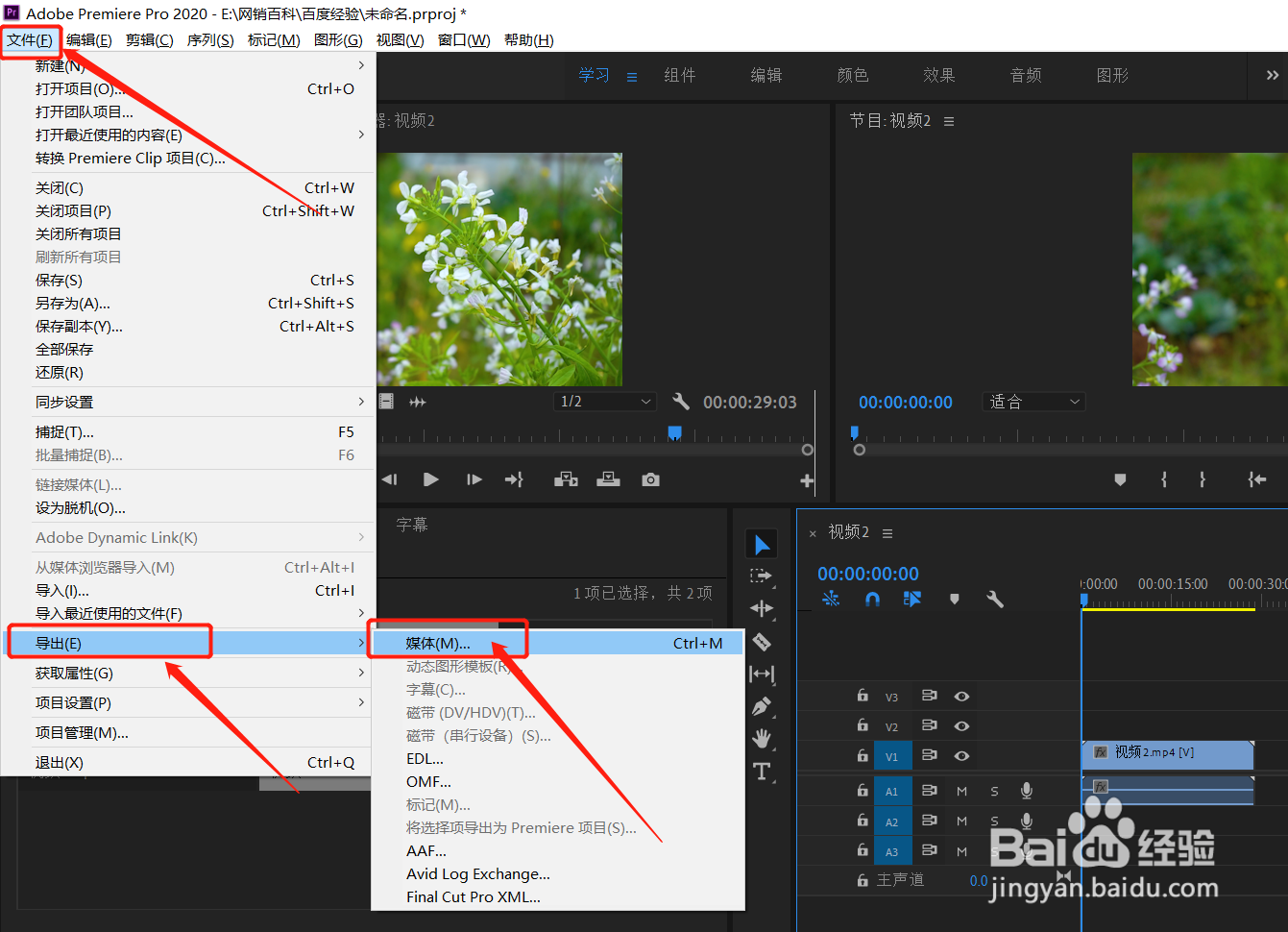 2/8
2/8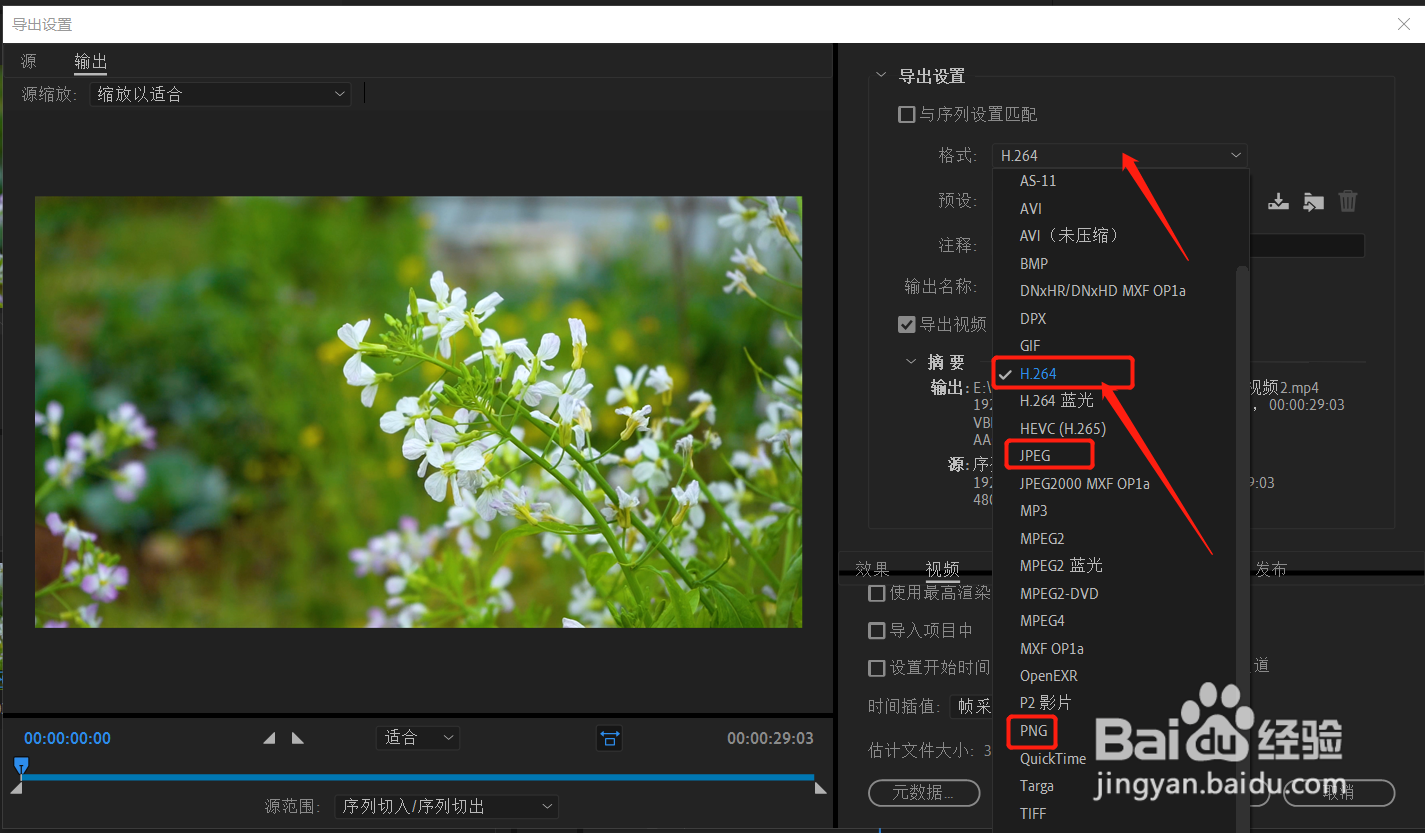 3/8
3/8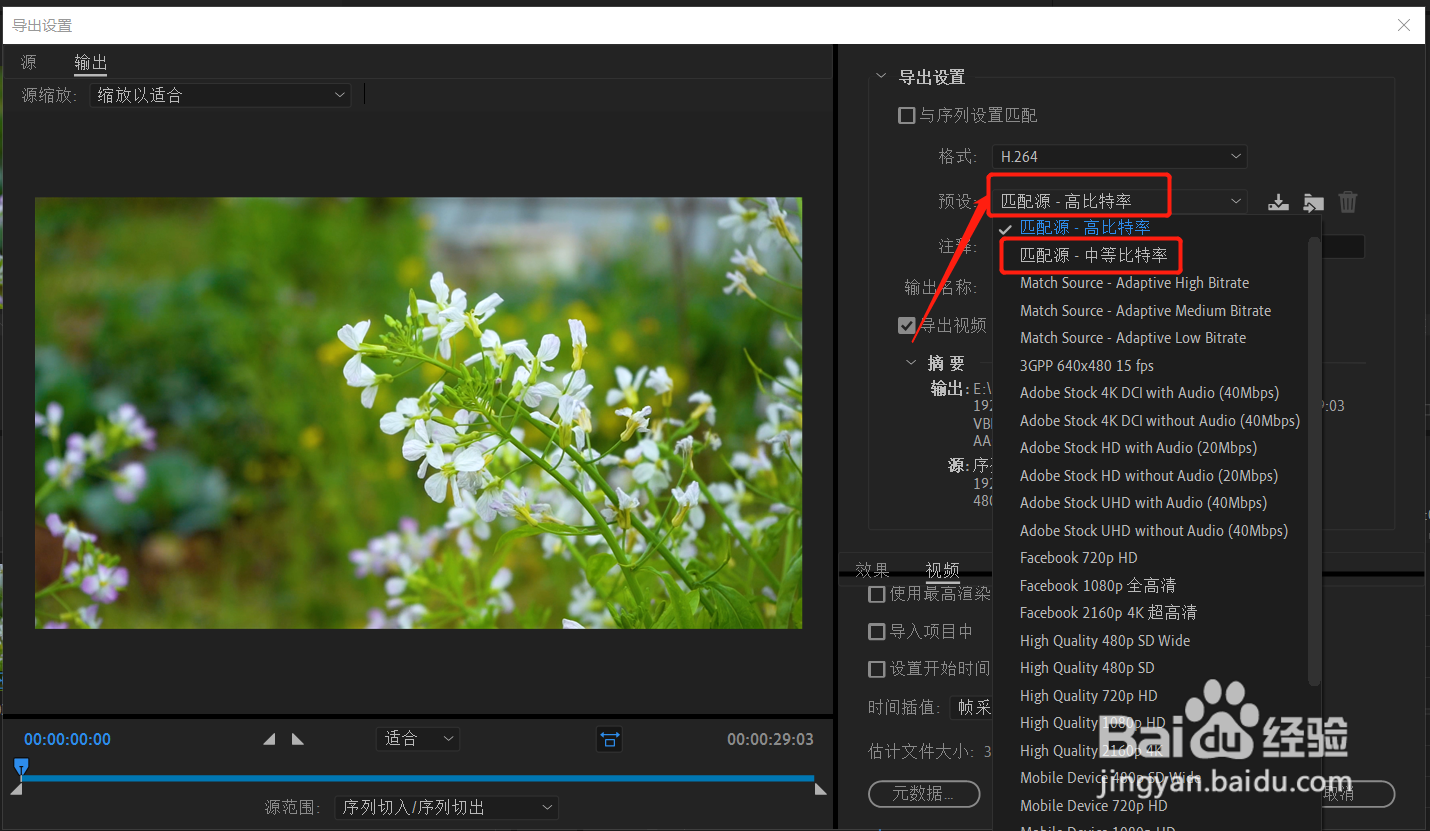 4/8
4/8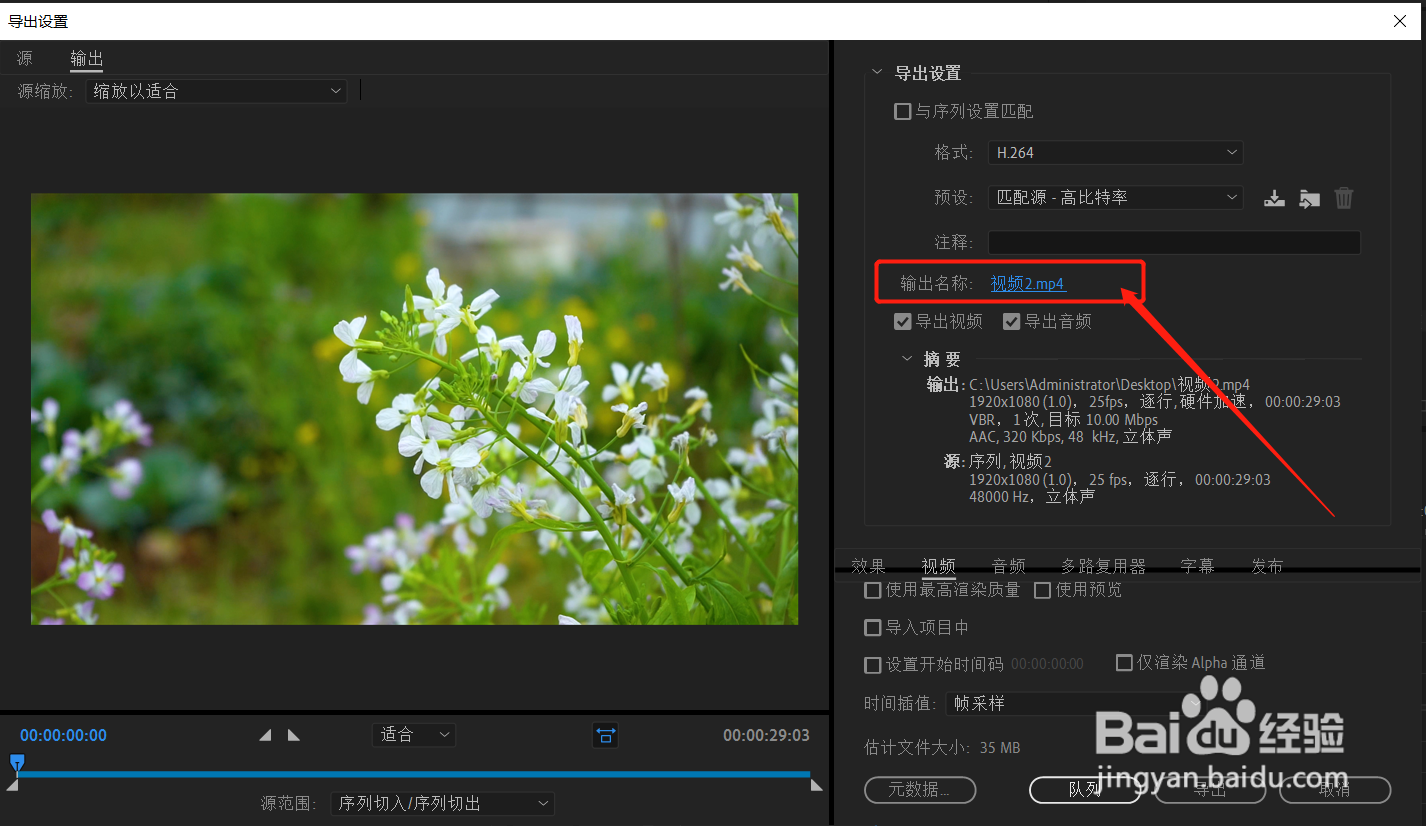 5/8
5/8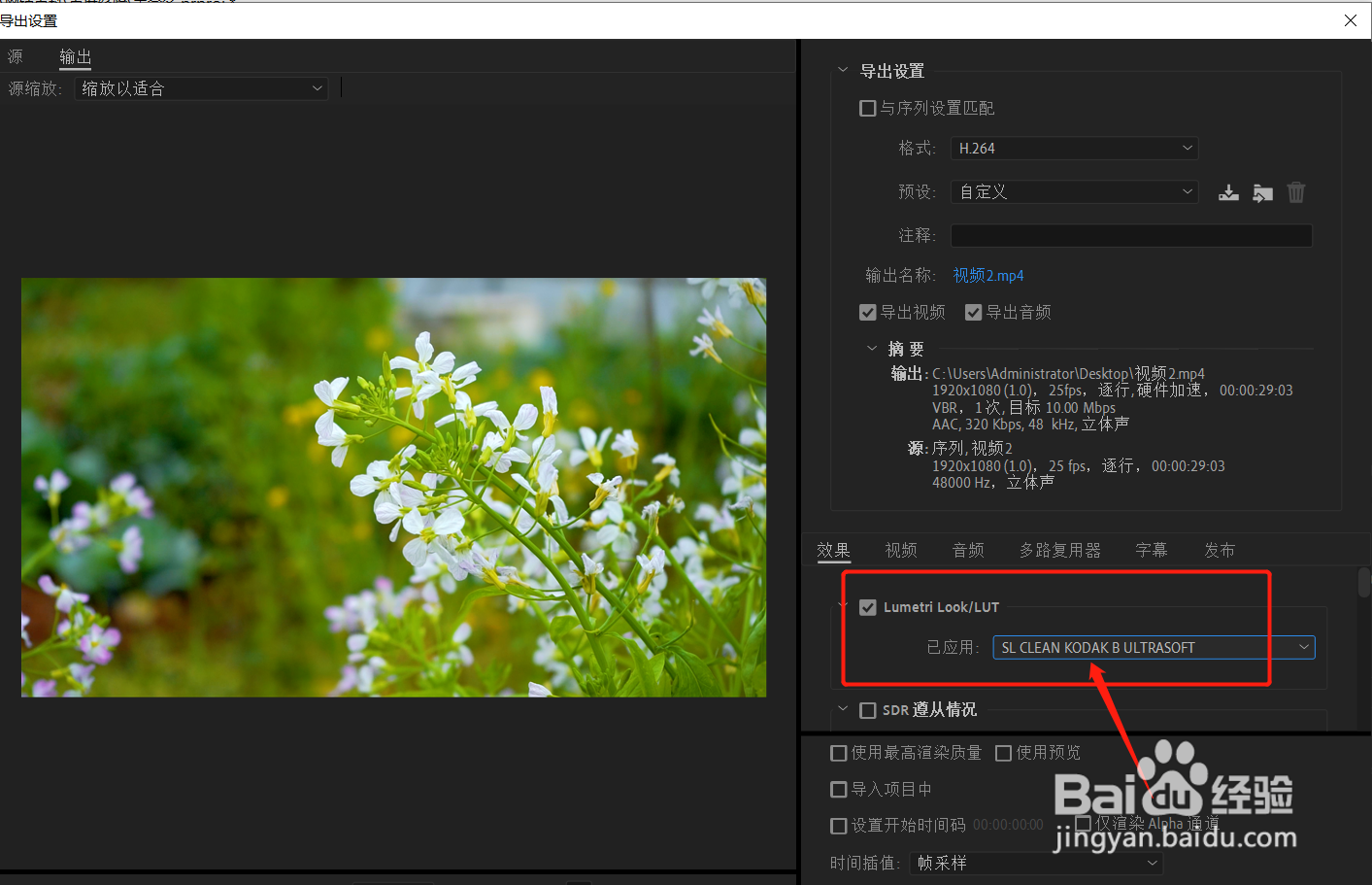 6/8
6/8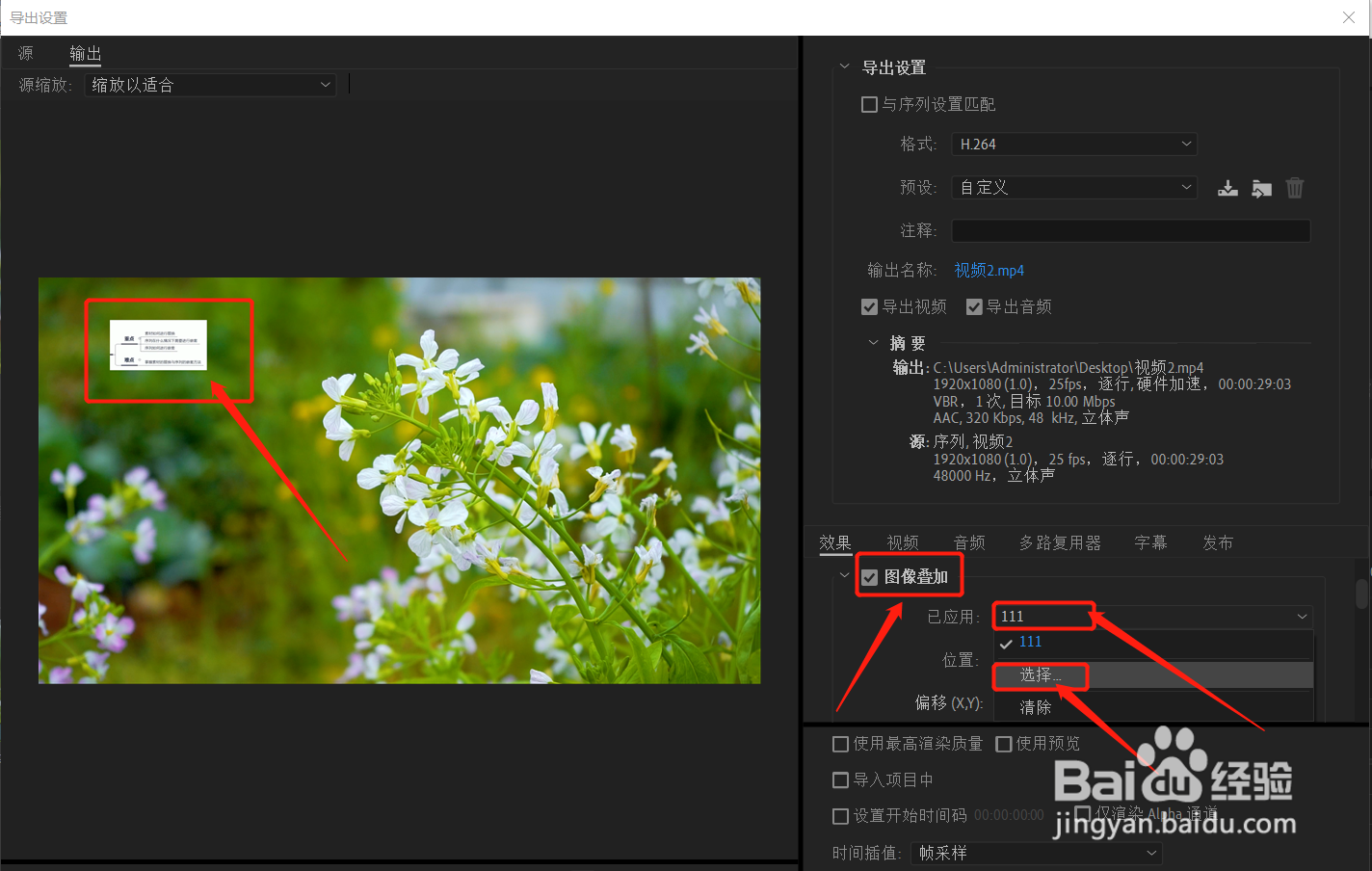 7/8
7/8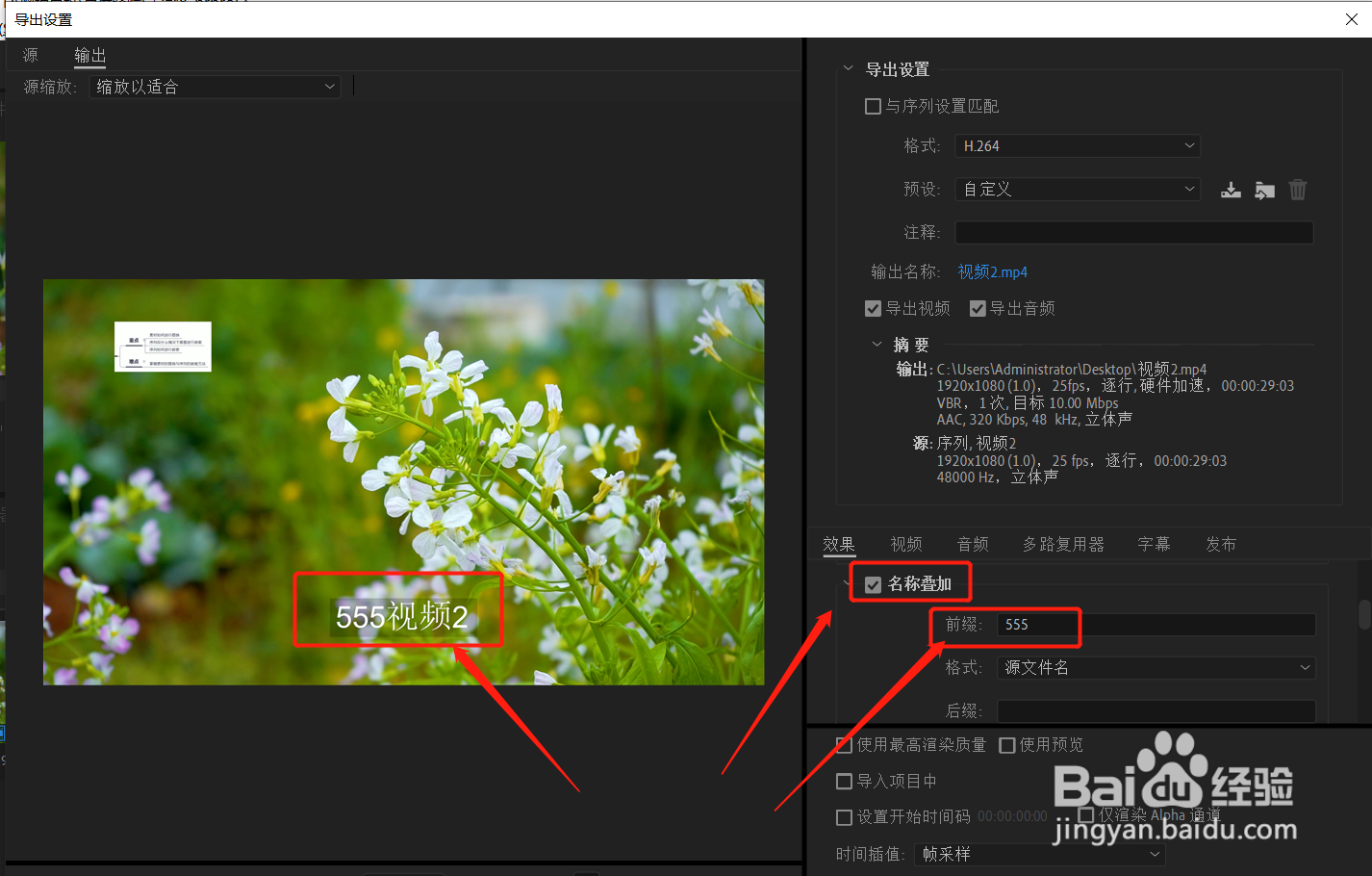 8/8
8/8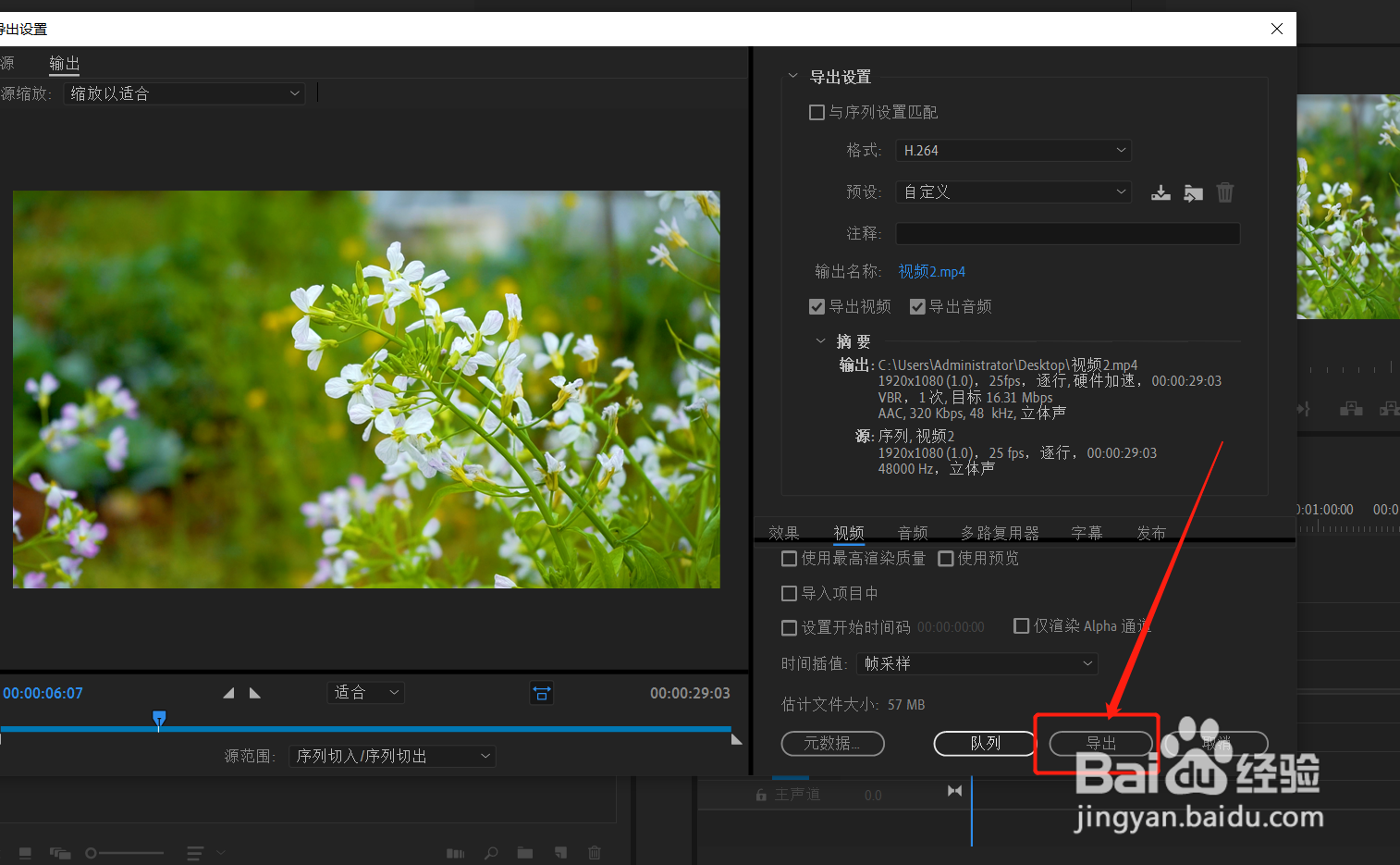 注意事项
注意事项
文件导出媒体
在pr中,视频编辑完成后,点击左上角“文件”“导出”“媒体”。
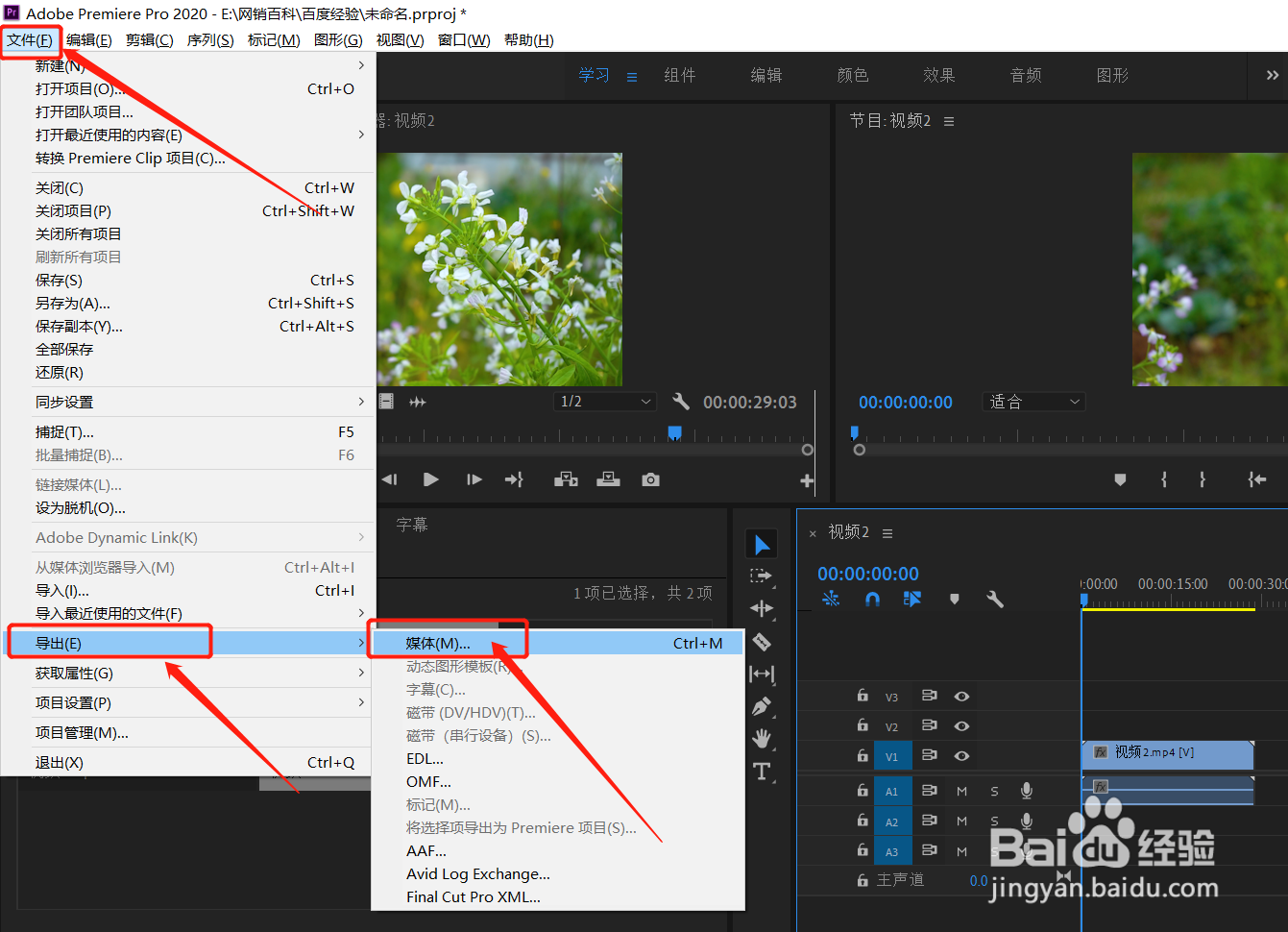 2/8
2/8格式:H.264
在弹出的导出设置对话框里,格式选择H.264,如果导出图片可以选择JPEG或PNG。
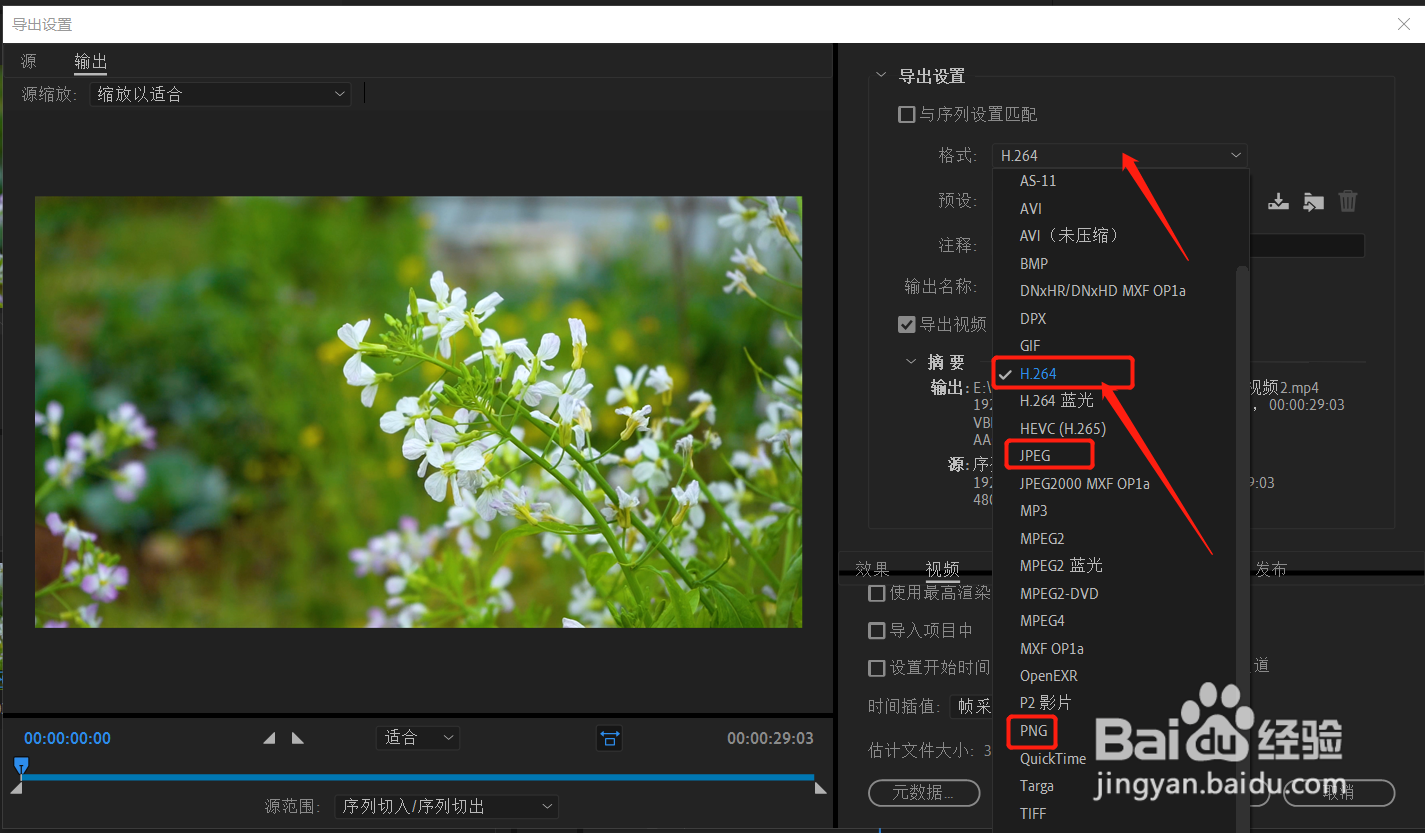 3/8
3/8预设:匹配源.高比特率
预设下拉菜单中,匹配源.高比特率和匹配源.中等比特率用的最多。
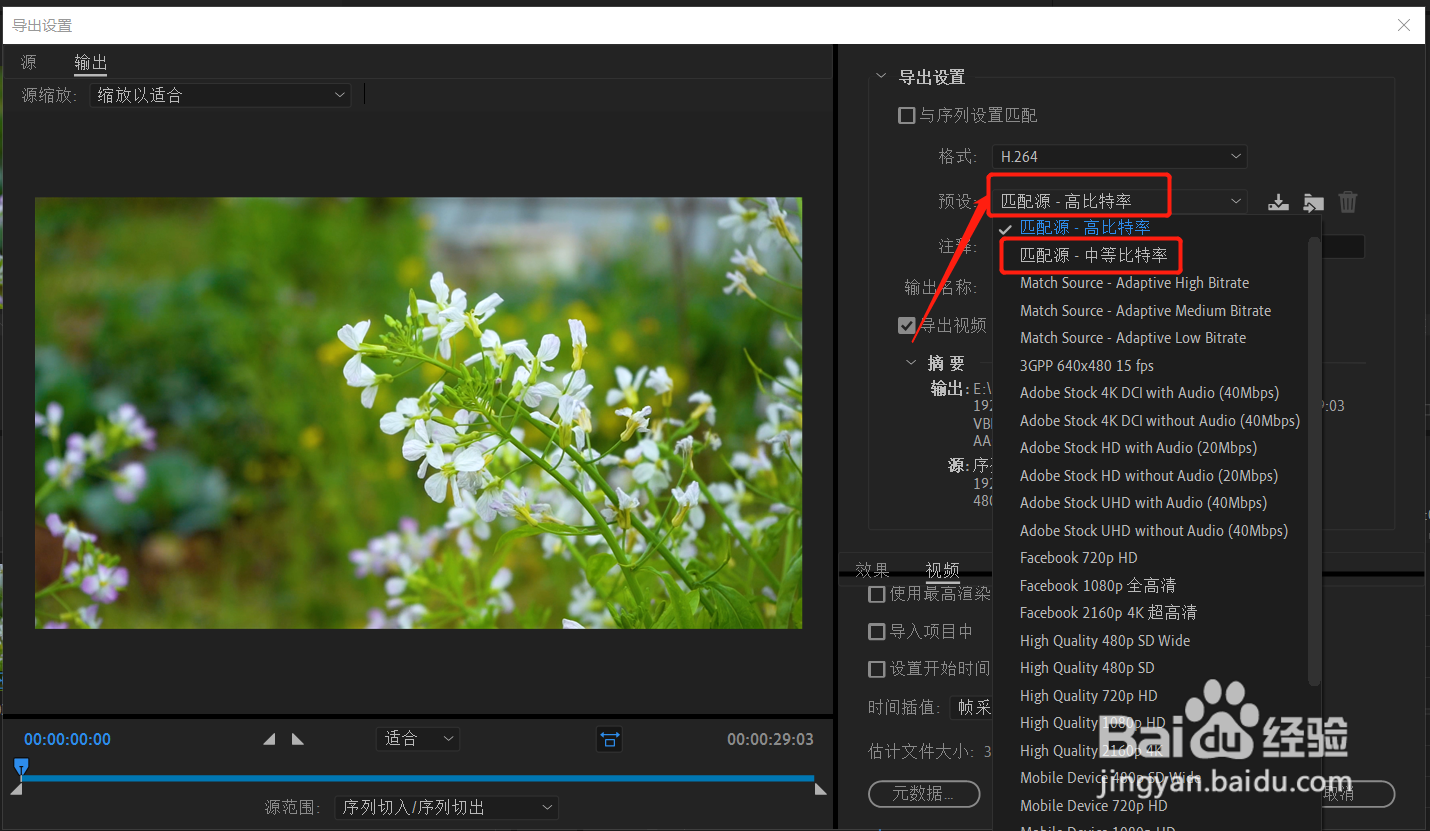 4/8
4/8输出名称设置
输出名称这里设置输出的视频名称和存储路径。
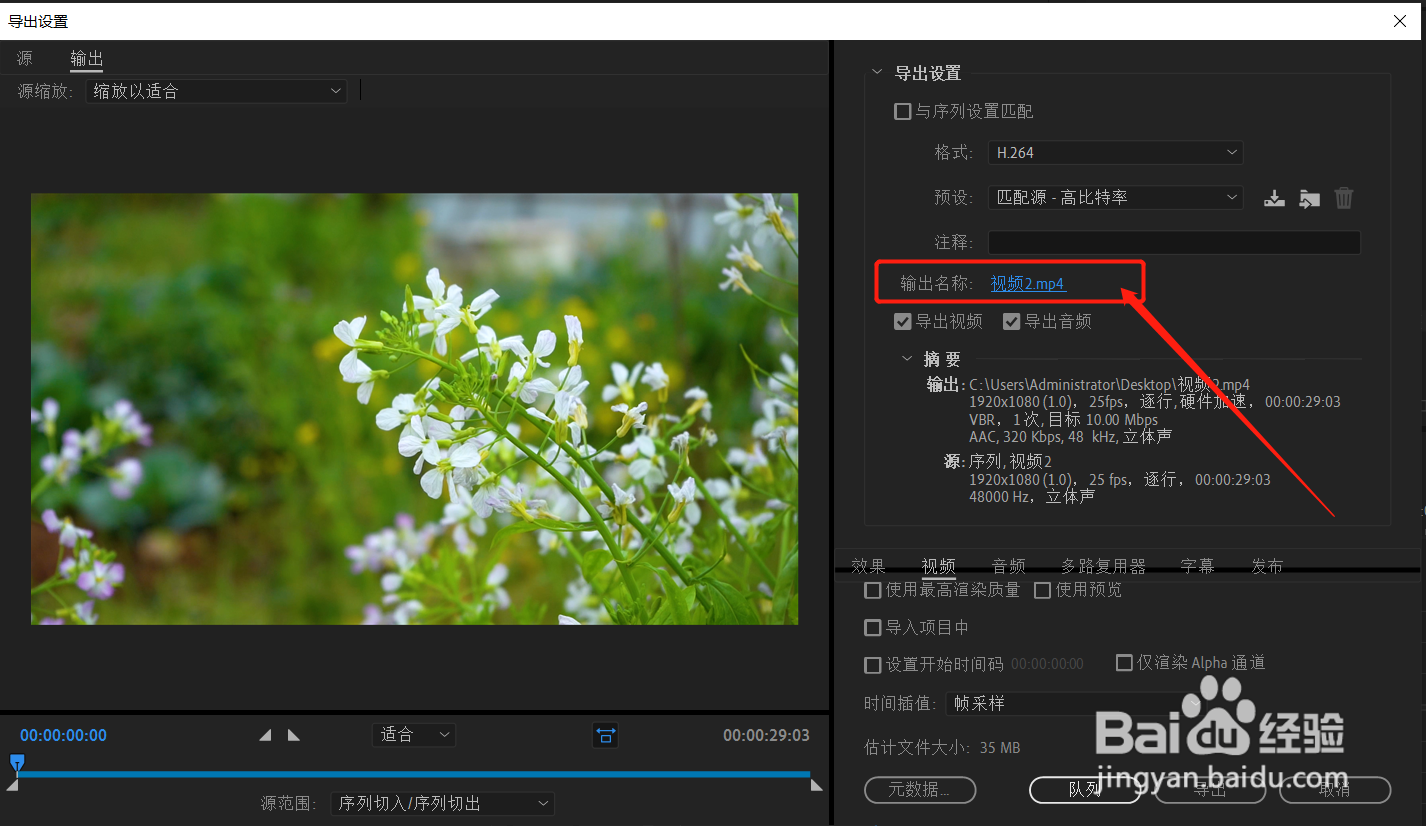 5/8
5/8视频添加滤镜颜色
效果里面的Lumetri Look/LUT这里面可以设置视频的颜色,就像是给视频加了滤镜,这里面有多好种颜色可以选择。
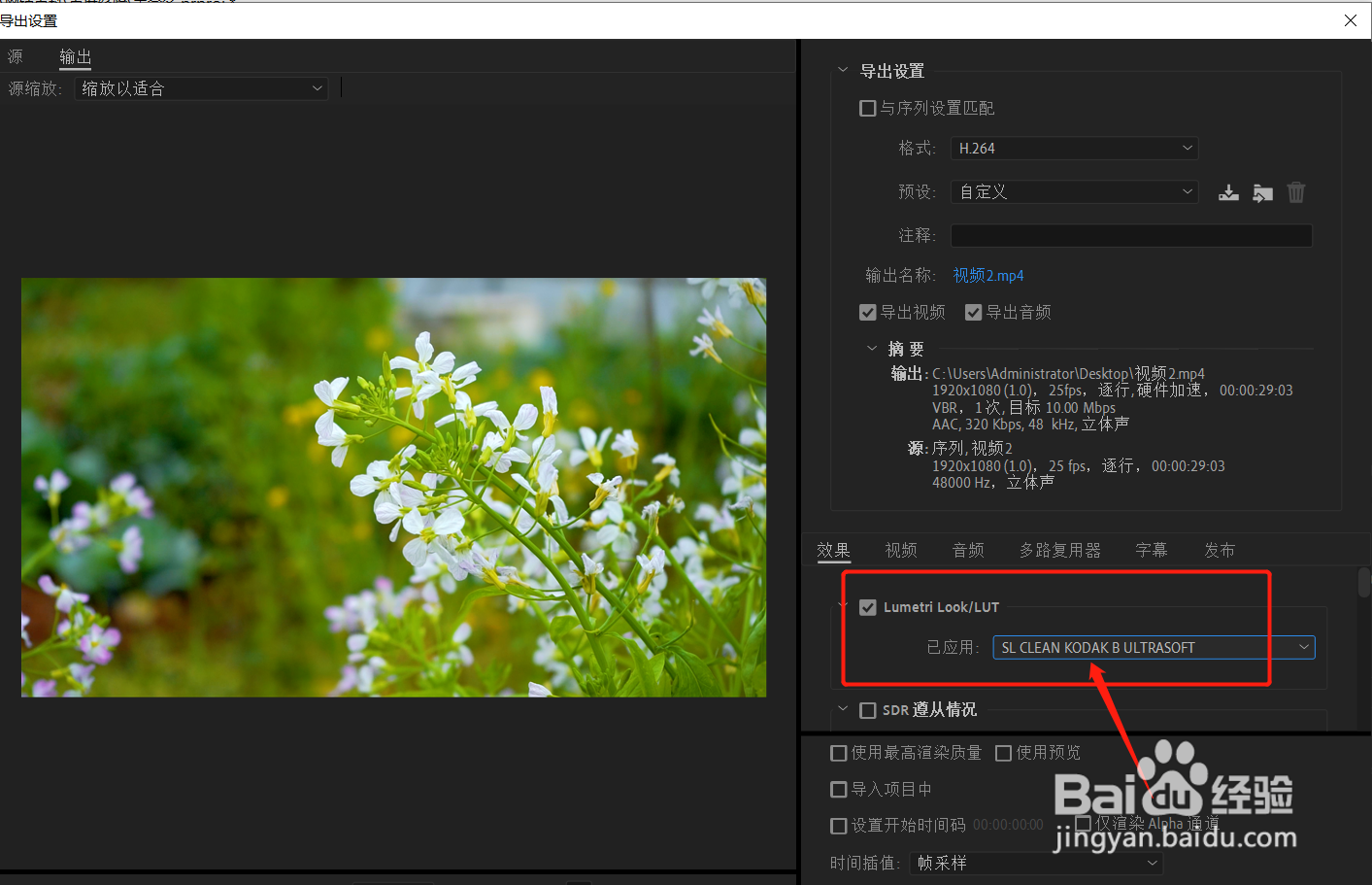 6/8
6/8图像叠加给视频加logo
图像叠加,已应用这里点开,点击“选择”,在电脑上选择logo,可以给视频添加logo。
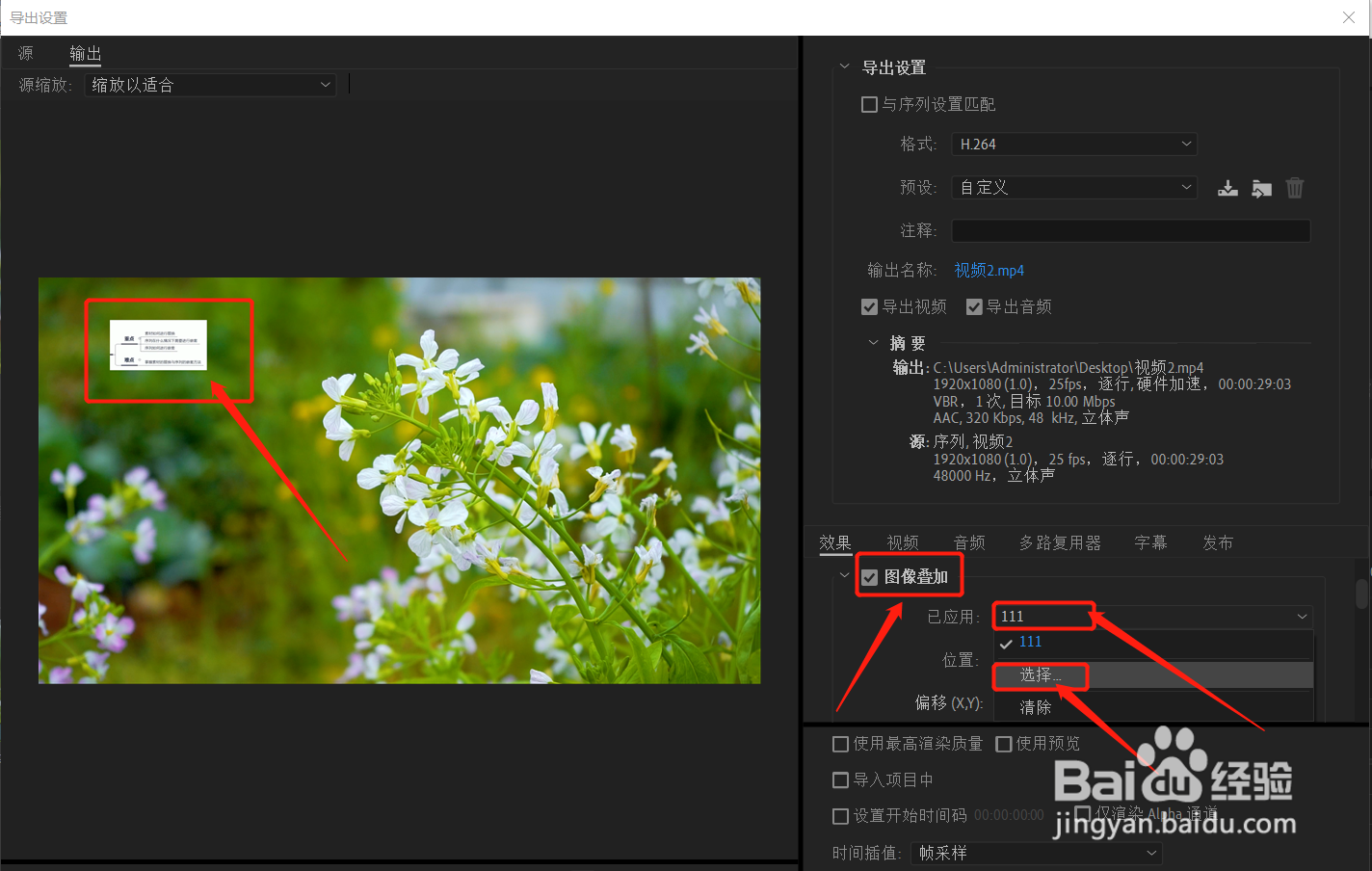 7/8
7/8名称叠加给视频加名称
点击选择名称叠加,在视频上面会出来视频名称水印。
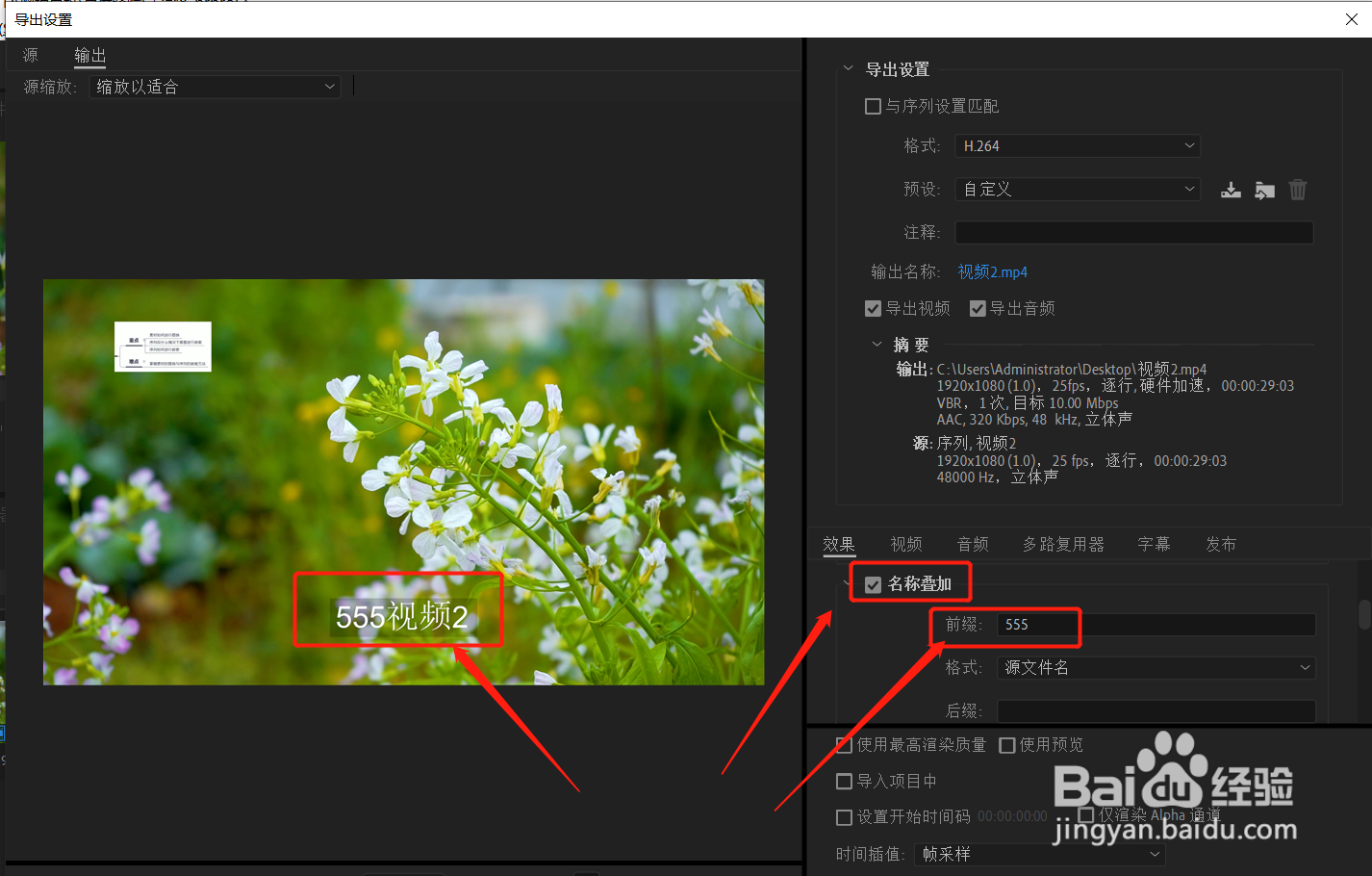 8/8
8/8点击导出
主要参数都设置完成后,点击右下角导出,视频导出完成。
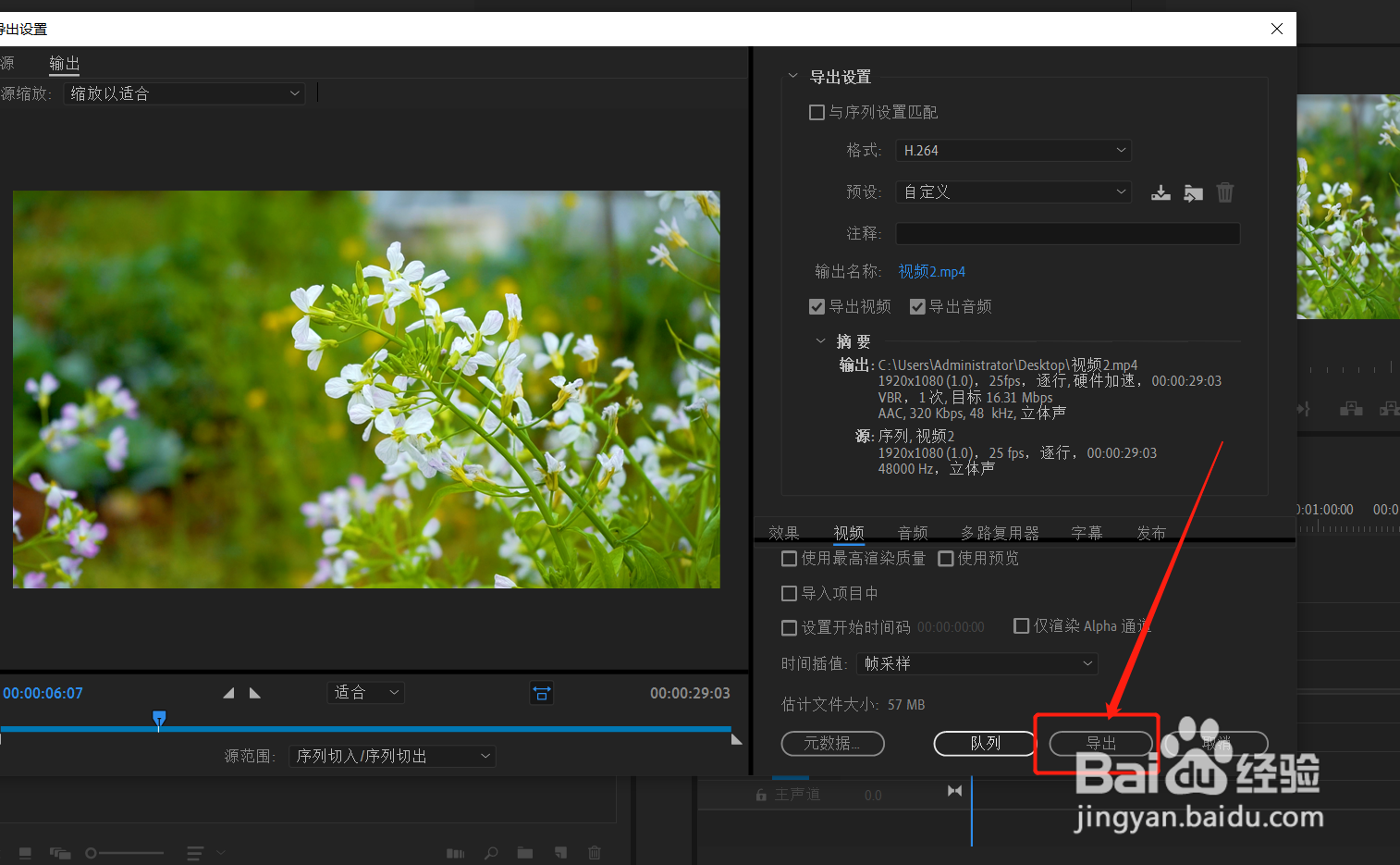 注意事项
注意事项在导出设置对话框里,如果点击效果没反应,可以把导出设置拉宽就可以了。
导出快捷键Ctrl+M
PR如何导出视频版权声明:
1、本文系转载,版权归原作者所有,旨在传递信息,不代表看本站的观点和立场。
2、本站仅提供信息发布平台,不承担相关法律责任。
3、若侵犯您的版权或隐私,请联系本站管理员删除。
4、文章链接:http://www.1haoku.cn/art_959182.html
上一篇:qq空间怎样隐藏点赞的人名
下一篇:qq怎么设置让可能认识的人发现我
 订阅
订阅